Działało dobrze miesiąc temu. Heck, wczoraj działał dobrze! Ale dziś ten iPhone nie łączy się z komputerem. Nie martw się, zdarzyło się to najlepszym z nas i mamy rozwiązanie, którego potrzebujesz.
Zawartość
- Powiązane posty:
- Co ma się stać
- Zaktualizuj oprogramowanie i uruchom ponownie wszystkie urządzenia
-
Przetestuj wszystkie porty i kable
- Różne kable
- Różne porty USB
- Urządzenia różnicowe
- Jeśli używasz komputera Mac, wyłącz zabezpieczenia innych firm
- Jeśli korzystasz z komputera z systemem Windows, zaktualizuj sterownik urządzenia
-
Uzyskaj więcej wsparcia
- Powiązane posty:
- Kopia zapasowa iTunes teraz nie działa po aktualizacji systemu macOS, wskazówki do rozważenia
- Powody, dla których warto odinstalować Flasha z komputera Mac; Jak naprawić
- Jak autoryzować komputer w iTunes
Wielu czytających to może być pierwszymi posiadaczami iPhone'a po bardzo wesołych świętach Bożego Narodzenia. Inni mogli mieć iPhone'y od lat. Ten problem jest całkowicie niewybredny. Ale bez względu na twoje pochodzenie, zaczniemy ten artykuł, umieszczając wszystkich na tej samej stronie.
Wyjaśnijmy, jak mają działać rzeczy.
Co ma się stać
Z Twoim iPhone'em włączony, odblokowany i na ekranie głównym, podłącz go do komputera za pomocą kabla ze złącza Lightning na USB. Po wykonaniu tej czynności komputer powinien automatycznie otworzyć iTunes, ale jeśli nie, możesz mu pomóc, otwierając go samodzielnie.
Powinieneś zauważyć, że Twój iPhone pobiera teraz ładunek z komputera, co pokazuje błyskawica na pasku menu. Miej oko na odblokowany iPhone, a jeśli zostaniesz poproszony o zaufanie temu komputerowi, kliknij Zaufaj.
Gdy to zrobisz, powinieneś zobaczyć mały symbol iPhone'a w lewym górnym rogu okna iTunes. Kliknięcie tego spowoduje wyświetlenie całej zawartości aktualnie znajdującej się na Twoim iPhonie i umożliwi pobranie wszystkiego, co tam chcesz.
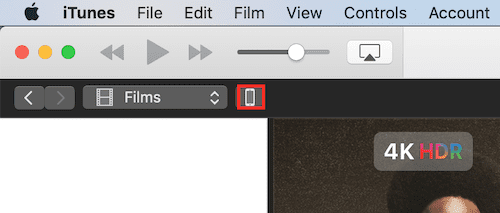
Niestety sprawy nie zawsze przebiegają tak gładko.
Jeśli wykonałeś powyższy proces, ale nadal Twój iPhone nie łączy się z komputerem, zapoznaj się z poniższymi wskazówkami dotyczącymi rozwiązywania problemów. Uporządkowaliśmy sekcje od najczęstszych do najczęstszych przyczyn, pamiętaj, aby po każdym etapie spróbować ponownie połączyć się z iPhonem.
Zaktualizuj oprogramowanie i uruchom ponownie wszystkie urządzenia
W przypadku takich problemów pierwszym krokiem jest zawsze sprawdzenie dostępności aktualizacji oprogramowania. Czasami pojawiają się problemy z oprogramowaniem, a jedynym rozwiązaniem jest aktualizacja do najnowszego oprogramowania, z którego usunięto błąd.
Aby było jasne, sprawdź i zainstaluj aktualizacje dla swojego:
- Oprogramowanie iPhone'a
- wersja iTunes i
- System operacyjny Mac lub Windows
Po pobraniu i zainstalowaniu całego najnowszego oprogramowania, uruchom ponownie każde urządzenie i spróbuj połączyć się ponownie.
Przetestuj wszystkie porty i kable
Ostatnią rzeczą, której potrzebujesz, jest wadliwy sprzęt, ale to nie zmniejsza prawdopodobieństwa, że będzie to problem.
Różne kable
Zdobądź drugi kabel ze złącza Lightning na USB na wypadek uszkodzenia. W odniesieniu do tych kabli należy zwrócić uwagę na kilka ważnych rzeczy:
- Nawet jeśli kabel ładuje telefon, nadal może nie być w stanie połączyć się z iTunes
- Tylko oficjalne Apple lub Kable z certyfikatem Apple MFi zadziała po połączeniu z iTunes. Dlatego są droższe.
Różne porty USB
Odłącz wszystkie zewnętrzne urządzenia USB od komputera. Pozwala to nie tylko przetestować kabel w każdym porcie, ale także zmniejsza ryzyko, że jedno z tych urządzeń w jakiś sposób zakłóci połączenie. Nie martw się, w tej chwili nie powinieneś potrzebować myszy ani klawiatury.
Okresowo podłączaj iPhone'a do każdego portu w komputerze, dając czas, aby iTunes rozpoznał go i przetestował, czy inne porty umożliwiają połączenie.
Urządzenia różnicowe
Błagaj, pożyczaj lub kradnij inne urządzenie Apple (najlepiej inny iPhone), aby przetestować je na swoim komputerze. Jeśli inne urządzenie łączy się z iTunes bez problemu, musi być problem z Twoim iPhonem. Może to wymagać zresetowania oprogramowania lub może to być spowodowane uszkodzonym portem pioruna.
Jeśli to niczego nie podświetla, spróbuj podłączyć iPhone'a do innego komputera z uruchomionym iTunes. Jeśli to zadziała, oznacza to, że gdzieś jest problem z twoim komputerem i powinieneś zasięgnąć profesjonalnej pomocy.
Jeśli używasz komputera Mac, wyłącz zabezpieczenia innych firm
Oprogramowanie zabezpieczające innych firm na komputerze Mac może być przyczyną wielu frustrujących problemów, w tym sytuacji, gdy iPhone nie łączy się z komputerem. Wykonaj poniższe czynności, aby wyłączyć te systemy bezpieczeństwa.
Wyłączanie zabezpieczeń innych firm:
- Po odblokowaniu iPhone'a i na ekranie głównym podłącz go do komputera Mac
- Na komputerze Mac przytrzymaj klawisz Alt i kliknij Apple > Informacje o systemie / Raport systemowy na pasku menu
- Wybierz USB z lewego panelu i wyszukaj swojego iPhone'a w drzewie urządzeń USB
- Jeśli Twój iPhone tam jest, kliknij „Odinstaluj oprogramowanie zabezpieczające sterowniki innej firmy”
Jeśli korzystasz z komputera z systemem Windows, zaktualizuj sterownik urządzenia
Istnieją tutaj dwie opcje, w zależności od tego, czy pobrałeś iTunes ze sklepu Microsoft Store, czy z witryny Apple. Jeśli nie pamiętasz, skąd go masz, wypróbuj kolejno każdy z procesów.
Aktualizowanie sterownika urządzenia, jeśli iTunes pochodzi ze sklepu Microsoft Store:
- Po odblokowaniu iPhone'a i na ekranie głównym podłącz go do komputera
- Zamknij iTunes, jeśli się otworzy
- Kliknij prawym przyciskiem myszy przycisk Start i wybierz Menedżer urządzeń
- Znajdź sekcję Urządzenia przenośne i rozwiń ją, poszukaj swojego iPhone'a
- Kliknij prawym przyciskiem myszy swój iPhone i kliknij Aktualizuj sterownik
- Wybierz opcję „Wyszukaj automatycznie zaktualizowane oprogramowanie sterownika”
- Po zakończeniu instalacji przejdź do Ustawienia > Aktualizacje i zabezpieczenia > Windows Update
- Uzupełnij wszystkie dostępne aktualizacje i otwórz iTunes
Aktualizacja sterownika urządzenia, jeśli iTunes pochodzi z witryny Apple:
- Po odblokowaniu iPhone'a i na ekranie głównym podłącz go do komputera
- Zamknij iTunes, jeśli się otworzy
- Naciśnij klawisze Windows i R, aby otworzyć polecenie Uruchom
- Skopiuj i wklej następujące polecenie w oknie Uruchom, a następnie kliknij OK: %ProgramFiles%\Common Files\Apple\Mobile Device Support\Drivers
- Kliknij prawym przyciskiem myszy plik „usbaap164.inf” lub „usbaapl.inf” i kliknij Zainstaluj
- Odłącz iPhone'a i uruchom ponownie komputer
- Podłącz ponownie iPhone'a do komputera i otwórz iTunes
Uzyskaj więcej wsparcia
Mamy szczerą nadzieję, że te wskazówki rozwiązały Twój problem. Ale jeśli Twój iPhone nie łączy się z komputerem nawet po tym wszystkim, nadal możesz uzyskać większe wsparcie od Apple.
- Jak rozmawiać bezpośrednio ze wsparciem Apple
- Jak umówić się na spotkanie ze Wsparciem Apple

Daj nam znać w komentarzach, jeśli któraś z tych wskazówek zadziałała dla Ciebie, i koniecznie sprawdź nasze inne posty, aby uzyskać najlepsze wskazówki dotyczące wszystkich produktów Apple!

Dan pisze samouczki i przewodniki dotyczące rozwiązywania problemów, aby pomóc ludziom w pełni wykorzystać ich technologię. Zanim został pisarzem, zdobył licencjat z technologii dźwięku, nadzorował naprawy w sklepie Apple Store, a nawet uczył angielskiego w Chinach.